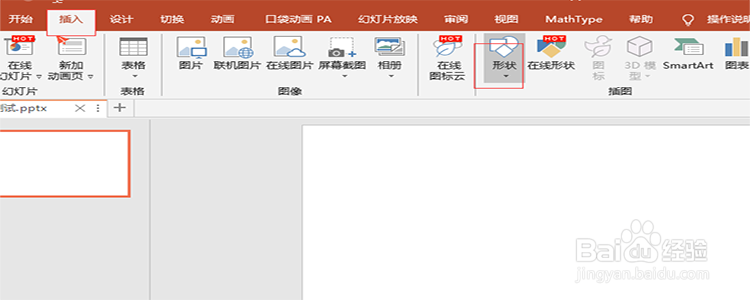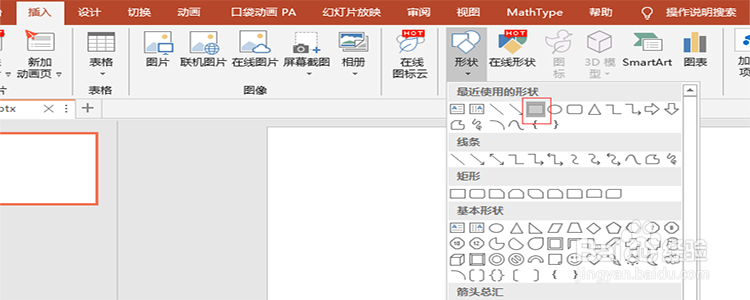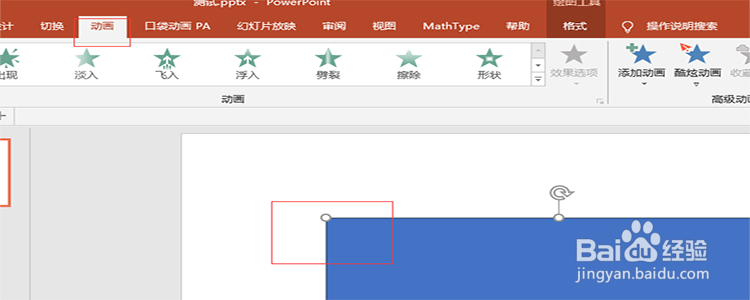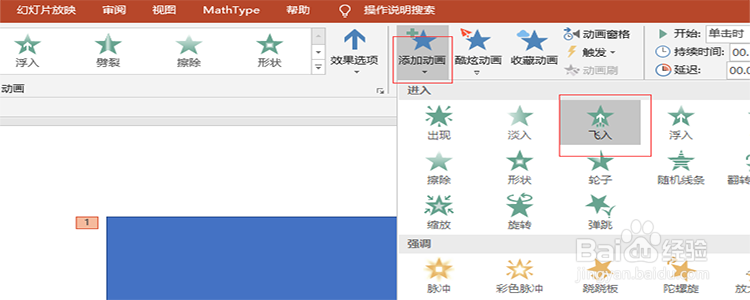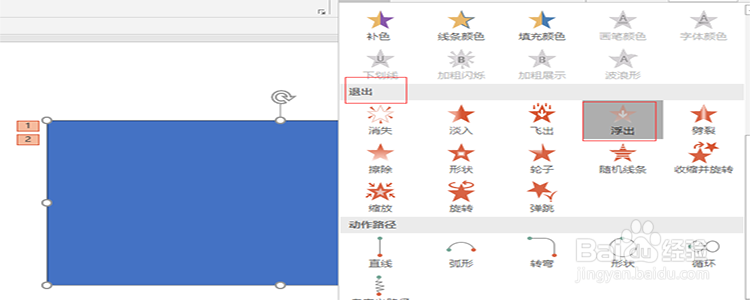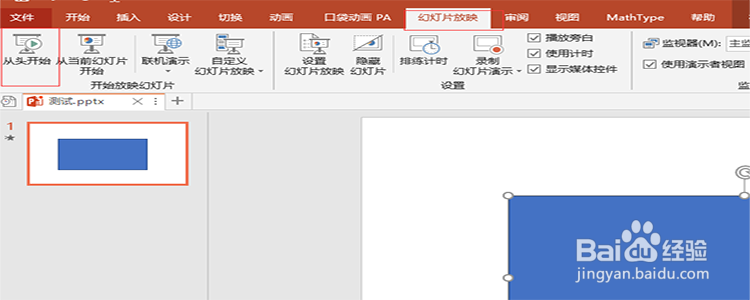PowerPoint 2016如何制作ppt动画
1、点击“插入”-》“形咽疖纲掇状”。打开PowerPoint 2016,进入主界面,在顶部菜单栏中找到“插入”这个菜单,在子选项中选择“形状”。
2、选择一种图形。点击了形状之后,会展开很多的形状,选择一种形状,这里选择一个长方形的形状。
3、点击“动画”。选中该图形,然后再顶部菜单中点击“动画”,在子选项中选择“添加动画”。
4、选择“进入效果”。在添加动画的列表中,我们首先先为这个图形添加一个进入的效果,点击你想要添加的效果即可。
5、选择“强调效果”。添加了进入效果之后,我们再为这个图形添加第二个动画效果,也就是强调的动画效果。
6、添加“退出效果”。在添加动画中,选择退出的动画效果,选择其中一种,点击即可插入。
7、预览效果。我们刚才就已经为这个图形添加了三个效果,接下来我们点击幻灯片放映进行预览。
声明:本网站引用、摘录或转载内容仅供网站访问者交流或参考,不代表本站立场,如存在版权或非法内容,请联系站长删除,联系邮箱:site.kefu@qq.com。
阅读量:84
阅读量:48
阅读量:73
阅读量:53
阅读量:56